Excel表格怎么将一个单元格拆分成两行
原创如何将 excel 单元格拆分成两行?在编辑数据时,有时需要将一个单元格拆分成两行。php小编子墨将详细介绍如何轻松实现这一操作,帮助您有效地展示数据信息。继续阅读以下步骤,了解如何将单元格拆分成两行:
1、硬要拆分的话,可以使用自动换行工具。
2、首先我们将想要拆分的单元格拖大一点,方便操作。
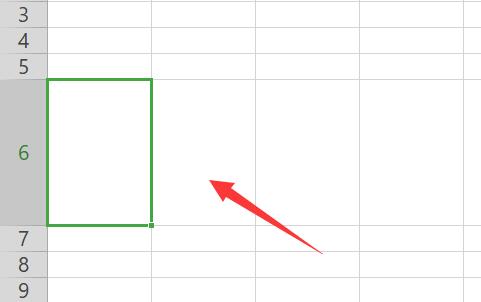
3、接着我们在单元格里输入第一行文字。
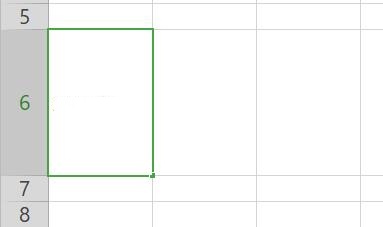
4、输入完成后,点击自动换行
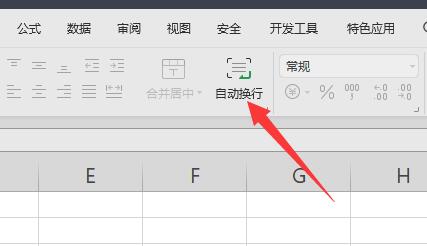
5、然后输入第二行内容。
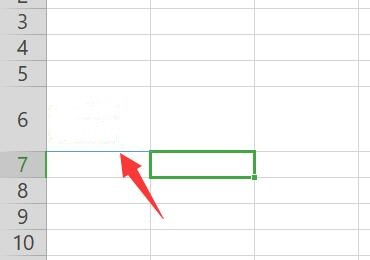
6、输入完成后,点击上方插入下的形状
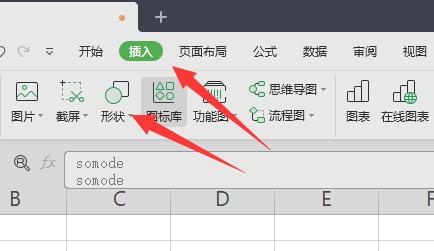
7、随后在线条下选择直线
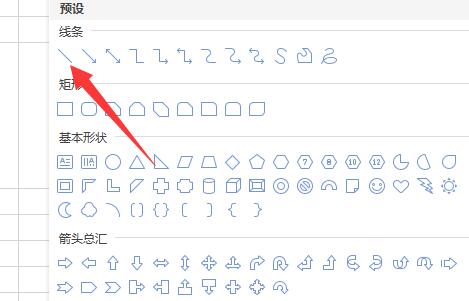
8、最后在两行字中间手动画一条直线就能完成分行了。
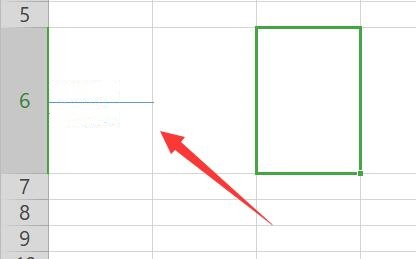
以上就是Excel表格怎么将一个单元格拆分成两行的详细内容,更多请关注IT视界其它相关文章!
 IT视界
IT视界


 豫公网安备41012202000391号
豫公网安备41012202000391号